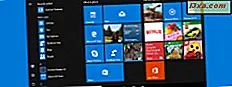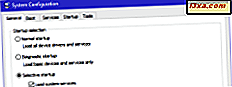
Systemkonfigurasjonsverktøyet er også kjent av sin msconfig.exe kjørbare fil . Denne appen er nyttig for folk som ønsker å administrere oppstart av Windows og oppstartsalternativer, samt feilsøke stabilitets- og ytelsesproblemer. Du kan gjøre alt dette fra dette hendige lille verktøyet, men før det må du først åpne det. I denne artikkelen viser vi deg åtte måter å starte System Configuration (msconfig.exe) i Windows:
MERK: Denne veiledningen dekker Windows 10, Windows 7 og Windows 8.1. Noen metoder fungerer i alle tre versjoner av Windows, andre bare i ett eller to. For hver metode nevner vi Windows-versjonen der den fungerer. Hvis du ikke kjenner versjonen av Windows som du har, les denne veiledningen: Hvilken versjon av Windows har jeg installert?
1. Åpne systemkonfigurasjonsverktøyet ved hjelp av søk (alle Windows-versjoner)
Som med de fleste Windows-verktøy, kan du starte dette verktøyet på flere måter. I Windows 10 klikker du eller klikker inne i søkefeltet på oppgavelinjen, begynner å skrive "systemkonfigurasjon" eller "msconfig" og deretter klikker du eller klikker på søkeresultatet Systemkonfigurasjon .
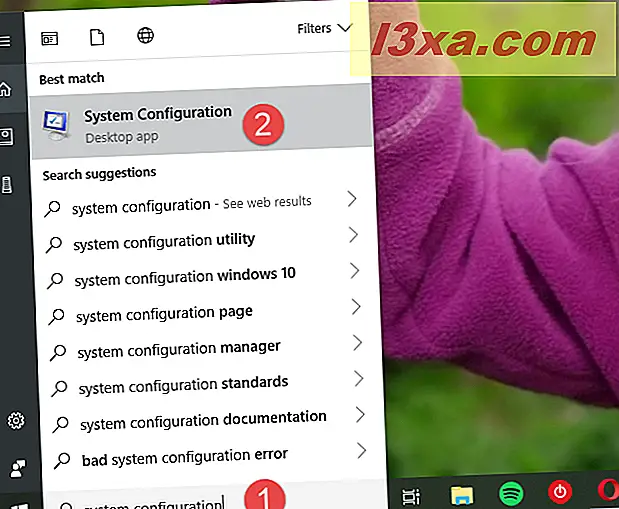
I Windows 7, søk etter " systemkonfigurasjon" eller "msconfig" i Start-menyen, og klikk deretter på snarveien.
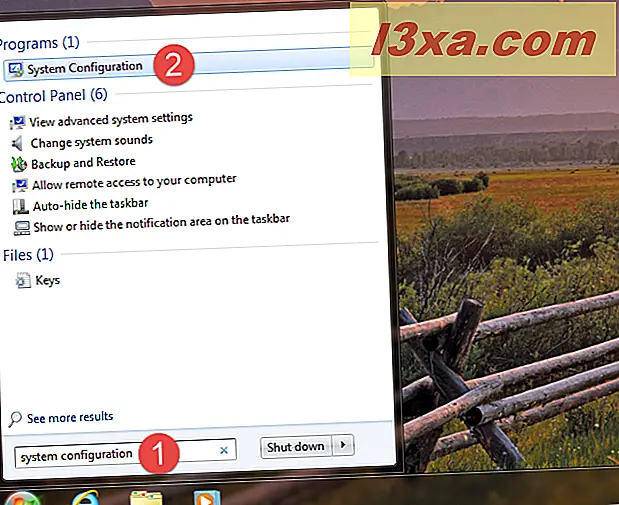
I Windows 8.1, bytt til Startskjermbildet og skriv "msconfig" . Når søkeresultatene vises, klikker du eller klikker på msconfig . Merk at i Windows 8.1, søker etter "systemkonfigurasjon" gir ingen resultater.
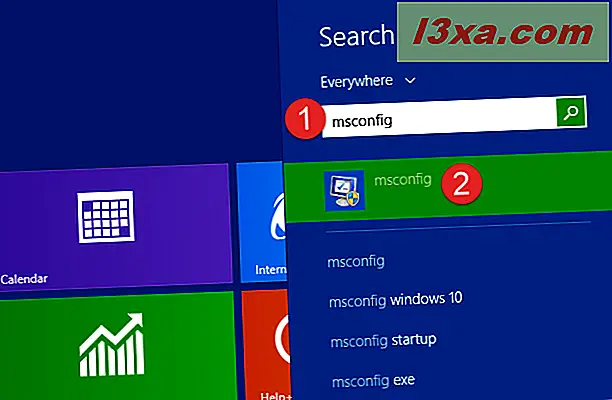
2. Åpne Systemkonfigurasjonsverktøyet ved å bruke Start-menyen (kun Windows 10)
I motsetning til Windows 7 og Windows 8.1 inneholder Windows 10 også en snarvei for System Configuration i Start-menyen . Åpne Start-menyen og bla ned til Windows Administrative Tools . I denne mappen klikker du eller klikker på snarveien Systemkonfigurasjon .
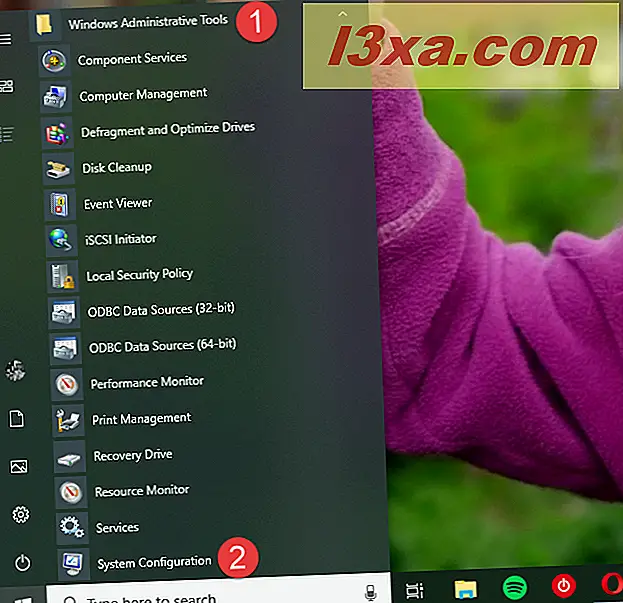
3. Åpne systemkonfigurasjonsverktøyet ved hjelp av kjørevinduet (alle Windows-versjoner)
Kjørvinduet tilbyr en av de raskeste måtene å åpne systemkonfigurasjonsverktøyet .
Trykk samtidig på tastene Windows + R på tastaturet for å starte det, skriv "msconfig", og trykk deretter Enter eller klikk / trykk på OK . Systemkonfigurasjonsverktøyet skal åpnes umiddelbart.

4. Åpne systemkonfigurasjonsverktøyet ved å opprette en snarvei for det, hvor som helst du vil (alle Windows-versjoner)
Uansett hvilken Windows-versjon du bruker, kan du opprette en snarvei til systemkonfigurasjonsverktøyet og deretter bruke det. Genveien kan plasseres hvor som helst du vil, for eksempel på skrivebordet eller i en snarvei mappe. Når du lager snarveien, bruker du begrepet msconfig som målplassering.
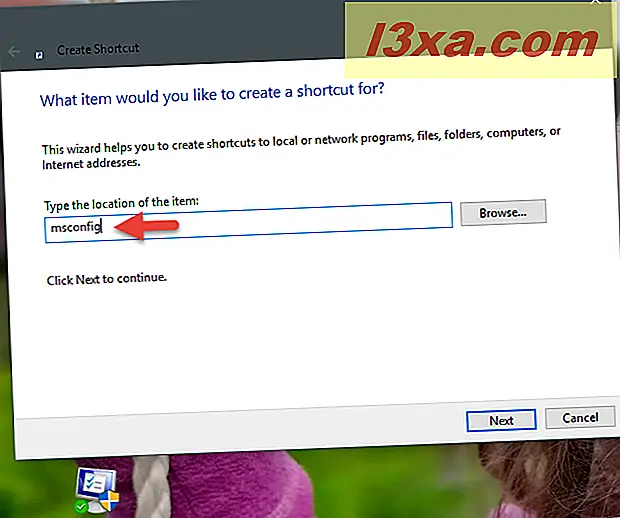
Hvis du trenger hjelp til å lage snarveier, forklarer denne opplæringen hele prosessen: Hvordan lage snarveier for apper, filer, mapper og websider i Windows.
5. Åpne systemkonfigurasjonsverktøyet ved hjelp av kommandoprompt eller PowerShell (alle Windows-versjoner)
Systemkonfigurasjonsverktøyet kan også startes fra kommandoprompt eller PowerShell. Alt du trenger å gjøre er å starte noen av dem, skriv msconfig, og trykk deretter på Enter på tastaturet.

6. Åpne Systemkonfigurasjonsverktøyet ved å bruke Oppgavebehandling (alle Windows-versjoner)
Du kan også åpne systemkonfigurasjonsverktøyet ved hjelp av oppgavebehandling . Trykk samtidig Ctrl + Shift + Esc- tastene for å starte oppgavebehandling . Hvis du bruker en Windows 10 eller Windows 8.1-enhet, og Oppgavebehandling åpnes i kompakt modus, klikker du eller klikker på "Flere detaljer." Deretter åpner du Fil- menyen, klikker eller klikker på "Kjør ny oppgave", og skriv inn kommandoen msconfig i vinduet "Opprett ny oppgave" . Til slutt trykker du på Enter på tastaturet eller klikker eller klikker på OK .

7. Åpne systemkonfigurasjonsverktøyet ved hjelp av snarveien fra samlingen vår (alle Windows-versjoner)
Vi samlet en omfattende samling av snarveier for Windows. Last ned den, pakk den ut og du kan finne snarveien Systemkonfigurasjon i undermappen Administrasjonsverktøy for Windows-versjonen.
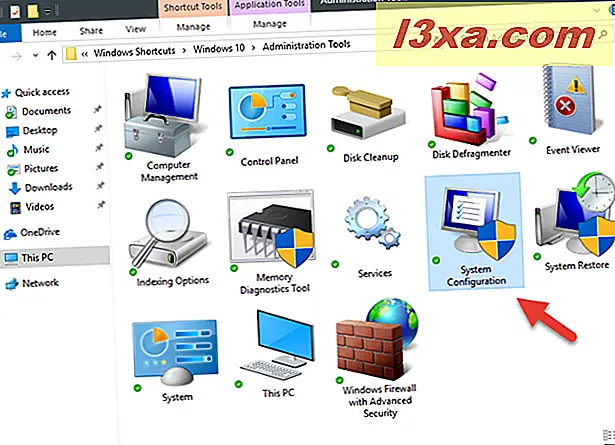
8. Åpne systemkonfigurasjonsverktøyet ved å bruke den kjørbare filen (alle Windows-versjoner)
I alle Windows-versjoner er systemkonfigurasjonsverktøyet faktisk en kjørbar fil kalt msconfig.exe, som finnes i mappen "C: \ Windows \ System32" . Hvis du vil, kan du åpne verktøyet ved å dobbeltklikke eller dobbeltklikke på denne kjørbare filen.
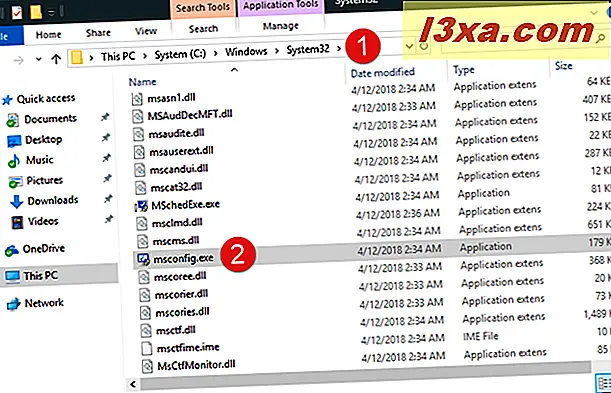
Måtte du bruke Systemkonfigurasjonsverktøyet på din Windows PC?
Systemkonfigurasjonsverktøyet kan være nyttig i noen situasjoner. Det kan også være et inngangspunkt for noen nyttige feilsøkingsveivisere. Har du noen gang hatt å bruke den? Hvis ja, hva for? Bruk kommentarene nedenfor til å snakke med oss.